经验直达:
- excel中如何设置超链接用双击打开
- excel怎么做双击放大图片
- 如何设置excel双击单元格跳转
一、excel中如何设置超链接用双击打开
方法一:1、右击单元格点击超链接,鼠标点击需要链接文字所在单元格——右击——在下来列表中找到“超链接(H)……”——点击打开超链接对话框 。
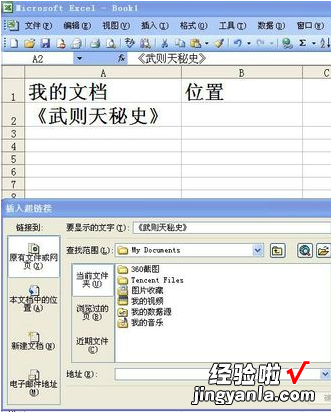
2、在对话框中找到超链接文件的位置——点击确定,就OK了 。目前这样设置还没有出现打不开的现象 。
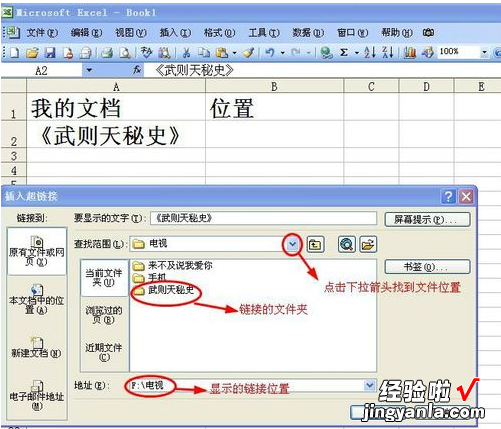
方法二:1、用“HYPERLINK”函数建立超链接 。用鼠标点击需要建立超链接的单元格——点击函数图标——在打开的函数对话框中找到超链接函数“HYPERLINK”,点击打开 。
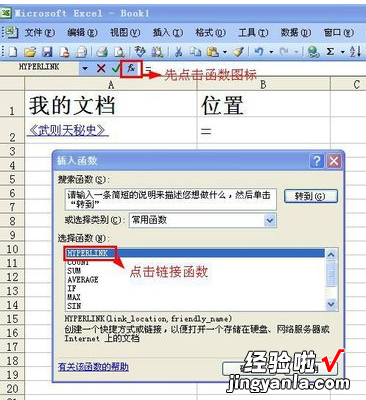
2、在打开的超链接函数中在Link-location中输入链接的位置,在Friendly-name中输入链接提示名 。这就OK了 。目前这样设置还没有出现打不开的现象 。不会出现设置双击打开不行的状况 。
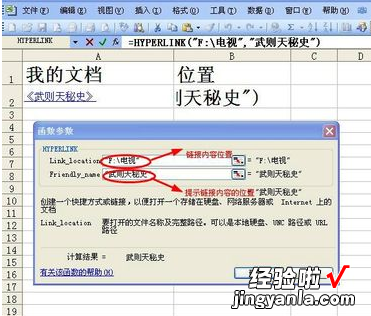
二、excel怎么做双击放大图片
双击表格内的图片会放大是WPS软件中的功能 , 而Excel可以设置为鼠标移至图片上方时自动放大,设置步骤如下:
所需材料:Excel 2007示例 。
一、鼠标右键点击表格所在单元格的空白处,弹出菜单内点击“插入批注” 。
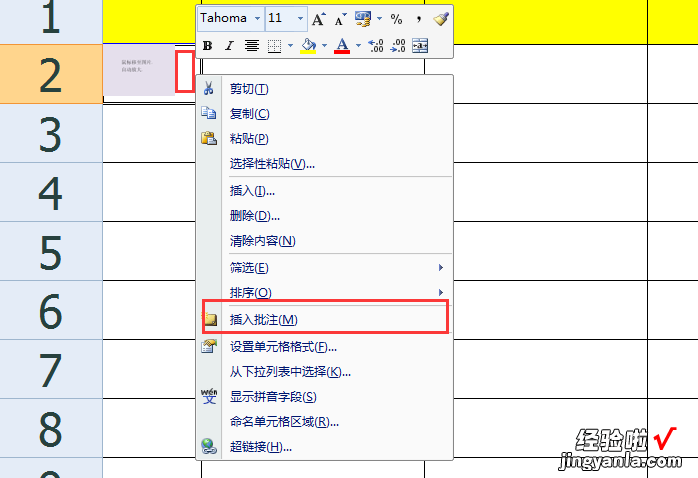
二、插入批注后,删除批注中的文字,鼠标右键点击批注边框,弹出菜单内点击“设置批注格式” 。
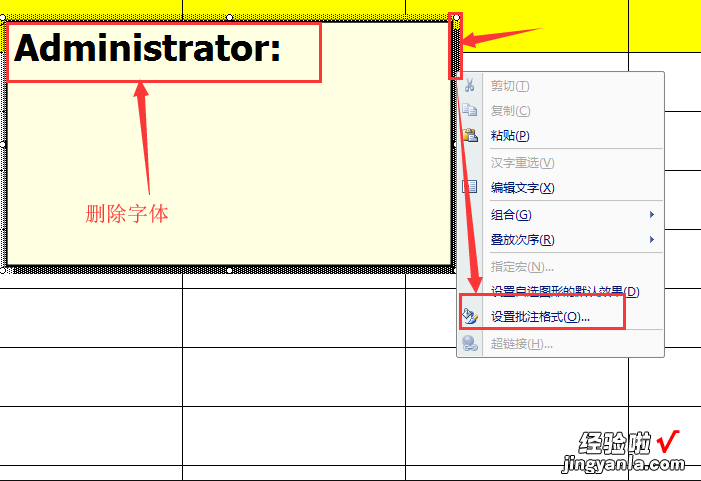
三、点击“颜色与线条”选项 , 然后点击“颜色”,接着点击“填充效果” 。
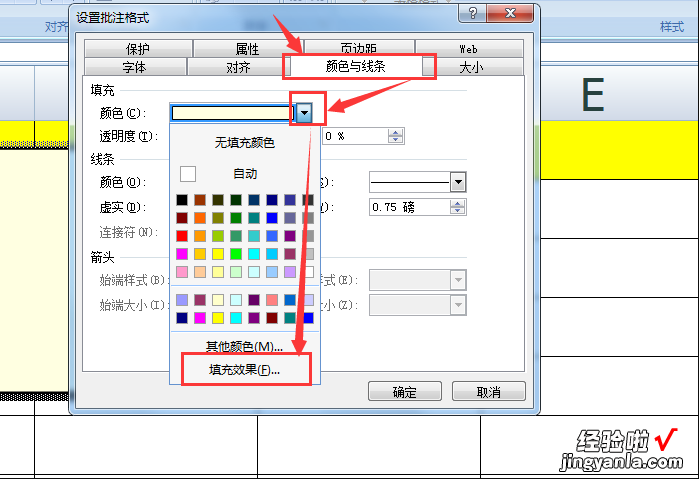
四、填充效果内点击“图片”选项,然后点击“选择图片” 。
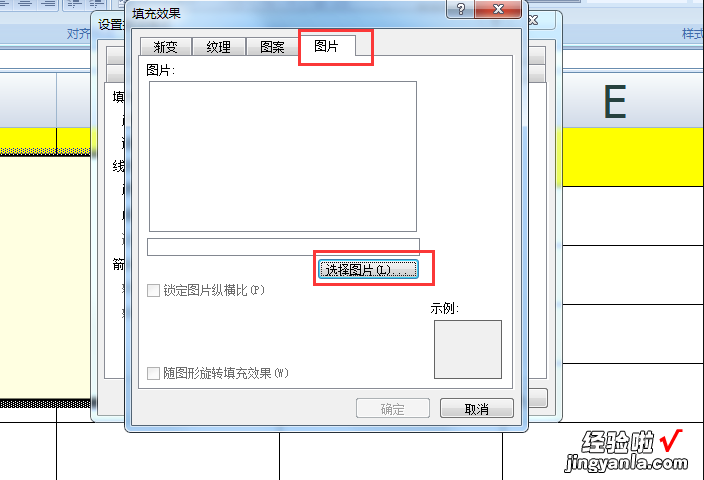
五、选择图片的原图,点击“打开” 。
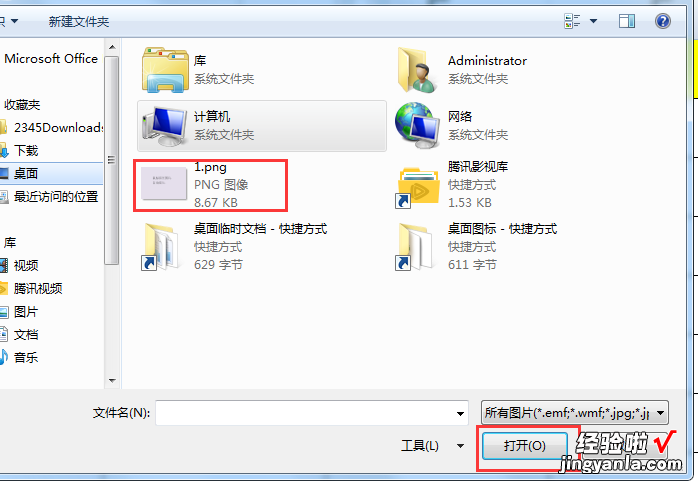
六、图片选项卡内点击“确定”,批注格式窗口内点击“确定” 。
【excel怎么做双击放大图片 excel中如何设置超链接用双击打开】
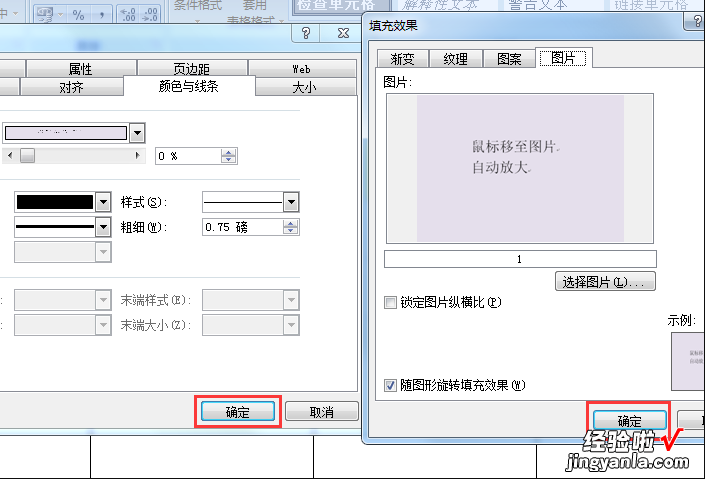
七、再次右键点击单元格空白处 , 弹出菜单内点击“隐藏批注” 。
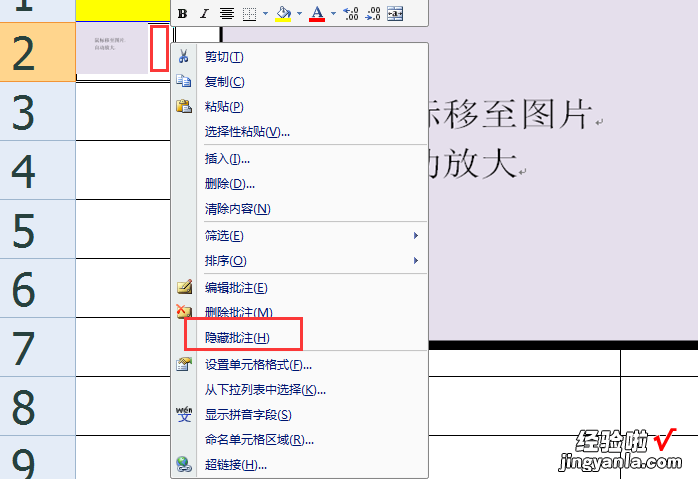
八、这时就可以做到鼠标移动至图片上方时显示图片的原图 。

三、如何设置excel双击单元格跳转
可用函数“HYPERLINK”实现excel电子表表格之间的跳转 。
HYPERLINK函数用来打开存储在网络服务器、Intranet 或 Internet 中的文件,或跳转到指定工作表的单元格 。当单击函数 HYPERLINK 所在的单元格时,Excel将打开存储在链接位置中的文件或跳转到指定的单元格位置 。
例如要从Sheet1的A1单元格跳转到Sheet2的A1单元格,点选需要添加跳转的单元格,输入公式:=HYPERLINK("#sheet2!A1","打开Sheet2!A1").输入公式后按回车,再点击时即可跳转到Sheet2这个表格的A1单元格了 。
